大家好,这是我的第一个“制作方法”教程,我使用了8个主要步骤来构造本教程,这些主要步骤用于创建最终图像,下面将详细介绍这些步骤 对于这个项目,我使用了3Ds Max 2016,V-Ray 3.6和Photoshop CS 6。
步骤1-空间氛围
每个项目一样,第一步是寻找灵感,用参考图像创建模型。我使用Pinterest,Google,Flickr和一些设计和可视化工作室网站作为参考图像。以下是我用于该项目的参考图像:
从一开始,我就受到上面图像的启发,该图像显示了一个充满个性的空间,并使用两个焦点来帮助引导观众的注意力,我想重现这一点。


第2步-建模
在这一部分中,我完成了墙壁,木地板,窗户以及墙壁和天花板的细节。
墙
我从一条简单的折线开始,然后使用偏移,拉伸,转换为可编辑多边形,然后使用诸如连接和偏移之类的子对象建模工具来创建墙体细节和门窗开口的桥梁。

天花板
天花板是一个基本框,在对象属性中启用了显示为框,因此我可以更好地从上方看到场景


地板
我使用了CG-Source的Floor Generator和MultiTexture Map作为木地板,并使用了一个带有倒角边缘的简单盒子来创建门槛。

地板材质是VRayMtl:

对于漫射槽,我使用了CG-Source中的18种木材纹理,并在MultiTexture Map中进行了组合。
木地板VRayMtl设置。

MultiTexture贴图设置。

对于反射槽,我使用了衰减贴图,在其中使用了类似的MultiTexture贴图,我进行了去饱和处理,并对每种木材纹理进行了一些曲线调整,以将它们用于反射,光泽度和凹凸槽中。
衰减贴图设置

在RGlossiness和HGlosiness插槽中,我使用了相同的Composite贴图(尽管未实例化)
在第1层中,我使用了与反射槽中相同的MultiTexture贴图,并将其放置在输出贴图内以添加曲线调整并增加对比度。

复合贴图设置。
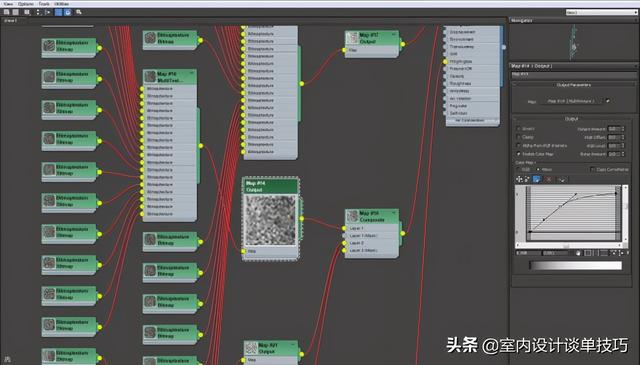
我想在地板材质中添加一些污垢细节,因此在合成贴图的第2层内部,我使用了3D Collective的纹理,并用不同的污垢纹理对其进行了遮罩,并将混合模式设置为倍增。


复合贴图内的污垢贴图
在凹凸插槽中,我使用了反射,RGLossiness和HGlossiness(作为复制实例)相同的MultiTexture贴图,并将其放置在输出贴图内以调整曲线。

门阈是一个基本框,带有一些编辑多边形调整,如连接和倒角。

门窗
门窗来自3Dsky。这些模型的多边形有点高,所以我使用ProOptimizer修改器减少了多边形的数量,并使用了Edit poly修改器来定制设计和尺寸。

窗口

镜框
我对带有自定义截面样条线的门窗框架使用了扫描修改器,有时必须在扫描修改器的顶部使用平滑修改器,因为网格上有一些不需要的暗点。
门框





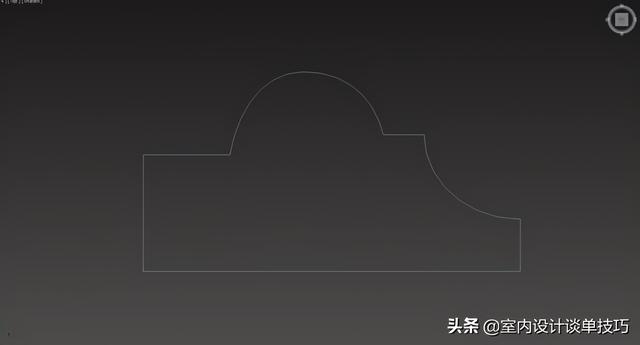
照明
在放置家具和道具之前,我先设置场景照明以营造整体氛围并测试地板材质。仅使用V-Ray圆顶灯内的HDRI照明来照亮场景。

使用两个平面在窗口后面创建背景,并将VRay Lightmtl分配给两个平面。

两个平面均设置为在对象属性中不投射或接收阴影。

对于灯光,我将光的倍数设置为0.5,因为我不希望这种光产生眩光。

家具和道具
3DSky的一些家具和道具:










相机,构图
我将物理相机用于项目中的所有图像。第一个摄像头用于创建项目的主图像,我尝试通过创建两个焦点(右侧的沙发是我的主要对象,桌子在背景的左侧)来添加一些叙述。这样,通过将两个空间分开并以不同的强度将光线聚焦在它们上,可以将观众的注意力从右向左引导。

辅助相机用于特写镜头,并具有较大的光圈(低F值)的景深,以实现较浅的景深和较低的ISO以降低亮度。

材质最终测试
为了给场景增添真实感,我在门的边缘上施加了一些磨损效果,在窗户面板和水玻璃上施加了一些污迹和指纹。
门材质是VRayBlendMtl,具有白色基础材质和红色木皮,使用VRayDirt贴图混合在一起。混合量设置为20,因此效果微妙。
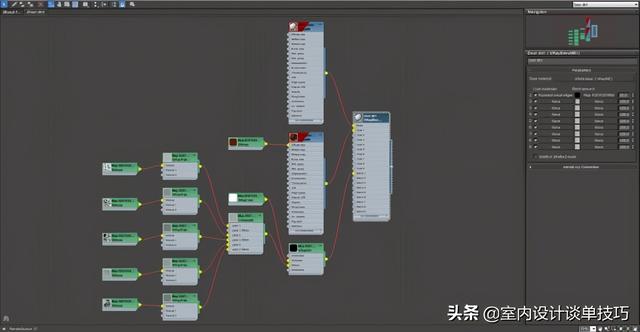
基础材质设置

外套材质设置

混合(VRayDirt)设置。

在VRay Dirt中,我启用了反转法线,因此该效果在边缘而不是在遮挡区域中可见。
在封闭的颜色插槽中,我放置了一个VRayColor贴图,该贴图的白色和RGB乘数设置为浮动值10,因此VRayDirt效果具有更大的对比度。
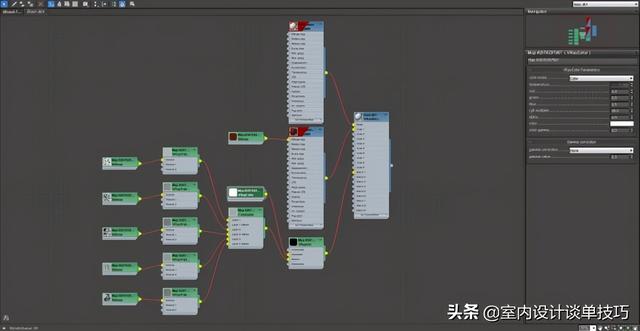
在半径插槽中,我使用了具有3DCollective VRayTriplanar贴图中不同比例的3DCollective纹理的合成贴图,使用三面贴图的原因是避免对每个纹理使用UVW贴图,每个图层都以设置不同比例的相似三面贴图进行遮罩,这样,避免了纹理在边缘上的平铺效果。
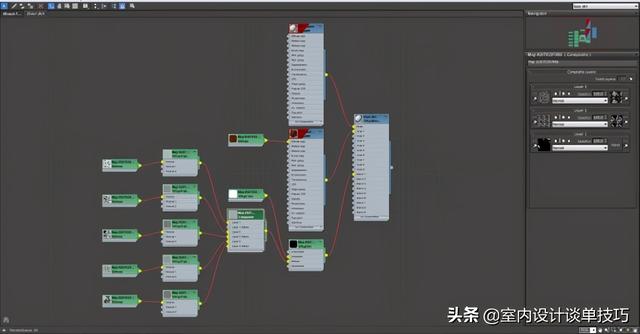
VRayTriplanarTex设置

窗户材质
窗口材质是基于对象ID的多/子对象材质,具有三个子材质(框架,玻璃面板和金属件)


反射衰减贴图设置。
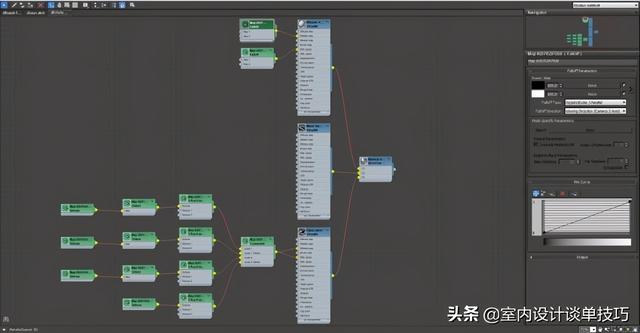
RGlossiness衰减贴图设置

手柄和铰链的金属材质设置。

玻璃面板材质设置。

为了显示玻璃板上的污迹和指纹,我在RGlossiness和Refraction插槽内使用了Composite图。

在合成贴图内部,我使用了3DCollective的两层纹理。第一层是将污渍纹理放置在VRayTriplanar贴图内,然后将其放置在Output贴图内。相同的结构应用于层掩模。第二层的指纹纹理设置为可乘以使用公用遮罩进行遮罩。所有纹理都放置在VRayTriplanar贴图和Output贴图内,以更好地控制对比度和比例。
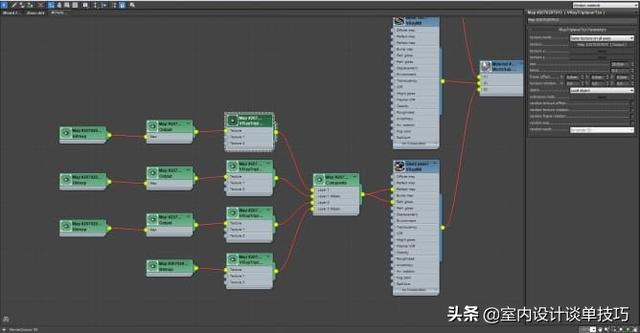
输出贴图设置。

渲染的VRay设置
在这一步中,我主要使用VRay采样率传递来借助AA优化场景采样。此处的目标是达到蓝绿色采样率,从而使图像无噪声,而又不会增加渲染时间。

自从3.3版引入不使用本地细分的选项以来,V-Ray的情况确实有所改善。现在,您可以通过调整AA和GI中的样本来控制噪声阈值,而不必担心样本的光线和反射光泽度。

后处理
渲染过程完成后,我在Photoshop中打开原始图像,首先调整是通过复制基础层并使用高通来锐化图像。

我将混合模式设置为“覆盖”和“ 62%不透明度”。

接下来,我调整曲线并使用不透明度,直到看起来确定为止。

接下来,我应用了一个照片滤镜,在这种情况下,使用遮罩从左侧为图像添加了一些温暖

细微的饱和度调整

作为最后的调整,我添加了一个颜色查询表(LUT),以使颜色淡出一点,并为图像添加一种凉爽的氛围。在决定最后一个LUT之前,我会测试多个LUT,最后我会使用不透明度,直到对结果感到满意为止。

原始渲染:


原始渲染:










